|
Misty
Dream

(Résultat réduit)
**********
Ce tutoriel est
une traduction d'une création originale de Gerrie dont j'ai obtenu la permission
et l'exclusivité pour la traduire.
Vous trouverez le tutoriel original
ici.
Pour visiter son merveilleux site, cliquer ici.
Thank you Gerrie for given me the permission to translate your
tutorial.
Il est strictement interdit de reproduire ce tutoriel sans la
permission de l'auteur.
**********
Cette traduction a été réalisée avec PSPX.
Vous aurez besoin pour faire ce tutoriel
Filtres
* Bordermania
* FM Tile Tools
* Graphic
Plus
Pour télécharger ces filtres, cliquez ici
Installer les filtres dans le répertoire Plugins de votre choix
Matériel.
* Image (paysage) - À placer dans le répertoire de votre choix.
L'image kinza-basis-plaatje est une création de Nadia
* Image ou tube - À placer dans le répertoire de votre choix.
* Sélections - À placer dans le répertoire de votre choix.
La sélection Susan S 24 est une création de Susan
* Pinceaux - Placer les fichiers BrushTip et .PspBrushes dans le
même répertoire.
* Masque 20-20 - À placer dans le répertoire de votre choix.
**********
Télécharger le masque ici
**********
Télécharger le matériel ici
Attention
En cliquant sur le lien, vous
aurez une nouvelle fenêtre qui s'ouvrira.
Repérer dans la liste le fichier Matériel dont vous avez
besoin.
Cliquez dessus. Une autre fenêtre va s'ouvrir.
Dans le bas de la fenêtre, vous verrez un décompte de 10
secondes
Quand vous verrez le mot Download apparaître, cliquez dessus.
Télécharger le matériel du tutoriel.
**********
Préparation
Ouvrir vos images ou vos tubes
À l'aide de la touche Shift et la lettre D de votre clavier,
faire une copie de vos images ou de vos tubes.
Fermer les originaux.
Palette Styles et Textures.
À partir de votre image, choisir une couleur pâle pour votre
Premier plan
et une couleur foncée pour l'Arrière-plan.
J'ai choisi les couleurs #E3BBCC et #66336A.
Ouvrir la fenêtre de configuration de la couleur Premier plan.
Onglet Dégradé.
Repérer le dégradé Premier plan-Arrière-plan.
Style Linéaire - Angle à 20 - Répétitions à 1 - Inverser
coché.
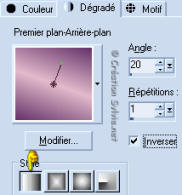
Prendre en note également les chiffres de la teinte et de la
saturation
de votre couleur foncée.
(Colonne à droite en dessous de la palette des couleurs)
Pour mon choix de couleur
ma teinte est 208 et ma saturation est 89.
Sauvegardez souvent !
Vous êtes prêts ? Alors allons-y !
**********
Étape 1.
Aller à l'image
kinza-basis-plaatje.
Réglage - Teinte et saturation - Coloriser.
Entrer les chiffres de la teinte et la saturation de votre
couleur foncée.
Effets - Modules externes - FM Tile Tools - Blend Emboss.
Configuration standard.
Étape 2.
À l'aide de la touche Shift et la lettre D de votre
clavier,
faire une copie de votre image.
Mettre de côté.
Étape 3.
Aller à l'image sonja1.
Procéder de la même façon si vous choisissez votre propre une
image ou un tube
Calques - Charger/enregistrer un masque - Charger à partir du
disque.
Repérer le masque 20-20.
Luminance d'origine coché - Adapter au support coché.
Inverser la transparence décoché - Masque Masquer tout coché.
Calques - Fusionner - Fusionner le groupe.
Redimensionner votre image ou tube à 230 pixels de hauteur.
Étape 4.
Aller à nouveau la première image
kinza-basis-plaatje
Calques - Nouveau calque raster.
Sélections - Charger/enregistrer une sélection - Charger à
partir du disque.
Repérer la sélection GD sel60.
Étape 5.
Aller à votre tube ou image sur laquelle vous avez appliqué le
masque 20-20.
Édition - Copier.
Retourner à votre tag.
Édition - Coller dans la sélection
Sélections - Désélectionner tout.
Palette des calques.
Réduire l'opacité à 75.
Calques - Fusionner - Tous aplatir.
Vous devriez avoir ceci :

Étape 6.
Aller à la copie de votre première image
kinza-basis-plaatje.
Édition - Copier.
Étape 7.
Ouvrir une nouvelle image 400 x 400 pixels, fond
transparent.
Outil Pot de peinture.
Avec le bouton droit de la souris,
appliquer votre couleur foncée dans la nouvelle image.
Étape 8.
Édition - Coller comme nouveau calque.
Vous devriez avoir votre première image.
Palette des calques.
Réduire l'opacité à 26.
Calques - Fusionner - Tous aplatir.
Étape 9.
Aller maintenant à votre image sur laquelle vous avez
ajouté une image ou un tube.
Outil Recadrer.
À l'aide du repère de la barre d'état en bas de la fenêtre,
recadrer votre image à 400 x 400.
Note de la traductrice.
Vous pouvez également vous servir de la règle, ce qui
est plus facile pour la mesure.
Partez à 100 en haut à gauche et allez jusqu'à 500.
Descendez par la suite dans le bas de votre image jusqu'à 400.
Vous devriez avoir ceci :

Faire un double clic dans l'image pour qu'elle se recadre.
Vous devriez avoir ceci :
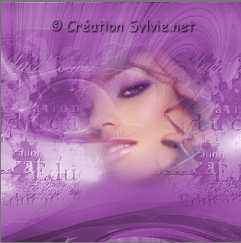
Édition Copier.
Étape 10.
Retourner à votre image 400 x 400.
Édition - Coller comme nouveau calque.
Image - Redimensionner.
Redimensionner à 80%.
Vous assurez que Redimensionner tous les calques est décoché.
Effets - Effets 3D - Ombre de portée.
1 ~ 1 ~ 35 ~ 1.00, couleur noire.
Répéter l'ombre de portée mais cette fois changer
l'horizontal à -1.
Étape 11.
Calques - Dupliquer.
Image - Redimensionner.
Redimensionner à 90%.
Vous assurez que Redimensionner tous les calques est décoché.
Calques - Dupliquer.
Image - Redimensionner.
Redimensionner à 90%.
Vous assurez que Redimensionner tous les calques est décoché.
Vous devriez avoir ceci :
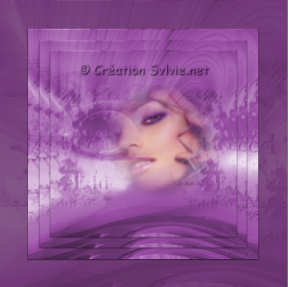
Étape 12.
Calques - Nouveau calque raster.
Sélections - Charger/enregistrer une sélection - Charger à
partir du disque.
Repérer la sélection GD sel63.
Outil Pot de peinture.
Appliquer le dégradé dans la sélection
Effets - Effets de bord - Accentuer.
Sélections - Désélectionner tout.
Effets - Effets de distorsion - Vent.
Vers la gauche coché ~ Intensité à 100.
Étape 13.
Palette des calques.
Activer le calque en bas de la pile.
Calques - Nouveau calque raster.
Sélections - Charger/enregistrer une sélection - Charger à
partir du disque.
Repérer la sélection Susan24
Outil Pot de peinture.
Appliquer 3 fois le dégradé dans la sélection.
Effets - Effets de bord - Accentuer.
Sélections - Désélectionner tout.
Image - Miroir.
Étape 14.
Palette des calques.
Activer le dernier calque en haut de la pile.
Calques - Nouveau calque raster.
Outil Pinceau.
Repérer le pinceau !!TBEEDREAM
Ne rien changer dans la barre d'outil.
Palette Styles et Textures.
Cliquer sur le petit rond Dégradé et choisir le petit rond
Couleur.
Appliquer le pinceau une fois à droite de votre tag.
(Voir Résultat final)
Calques - Fusionner - Tous aplatir.
Étape 15.
Effets - Modules externes - Bordermanis - Frame #2.
4 ~ 4 ~ 110 ~ 130.
Étape 16.
Sélections - Sélectionner tout.
Sélections - Modifier - Contracter à 1 pixels.
Sélections - Inverser.
Outil Pot de peinture.
Avec le bouton droit de la souris,
appliquer votre couleur foncée dans la sélection.
Sélections - Désélectionner tout.
Et voilà, votre tag est terminé.
Il ne vous reste plus qu'à le signer, le redimensionner si
nécessaire et à l'enregistrer en format .jpg, compression 25.
J'espère que vous avez aimez faire ce tutoriel.

Retour
aux traductions de Gerrie
Retour
au menu Mes Traductions
Retour au menu principal

(Pour m'écrire, cliquez sur ce logo)

Tous droits réservés © 20-03-2006
|